Zuweisungsregeln erstellen
So erstellen Sie Zuweisungsregeln:
- Wählen Sie in einem geöffneten Modell unter
Aufgabenbereichedie Optionen Umlagen verwalten, Zuweisungen aus.Das Dialogfeld "Zuweisungen" wird angezeigt.
- Wählen Sie den POV und die Schicht für das ausgewählte Modell aus, und klicken Sie auf Los
 .
. - Wählen Sie unter Stufe die Stufe für die Zuweisung aus.
Die Dimensionen und Elemente für die Stufe werden angezeigt.
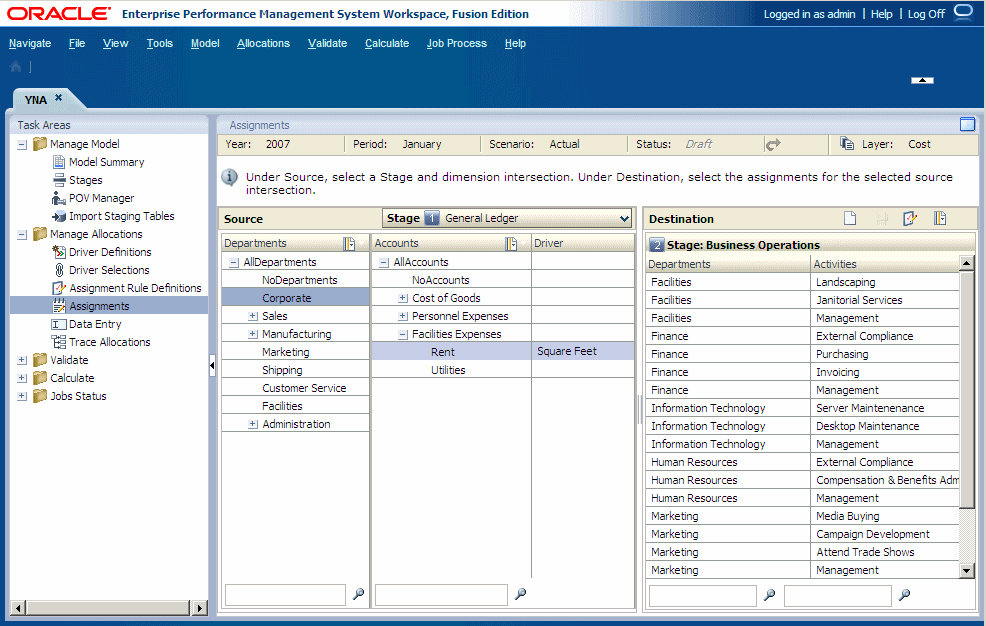
- Wählen Sie unter Quelle die Elemente der einzelnen Dimensionen aus, die den Kreuzungspunkt für die Quelle der Zuweisungsregel bilden. Der dem Kreuzungspunkt zugeordnete Treiber ist in der Spalte "Treiber" angegeben.
Wenn alle Dimensionen des Kreuzungspunktes ausgewählt wurden, wird die Spalte "Ziel" mit den folgenden Informationen gefüllt:
-
Mit den Dimensionen und Elementen der Zielstufen, wenn für diesen Kreuzungspunkt Zuweisungen vorliegen.
-
Mit den Namen der Zielstufen und Zuweisungsregeln, wenn diese auf diesen Kreuzungspunkt angewendet werden.
-
- Klicken Sie unter Ziele auf Zuweisungsregelverwaltung öffnen
 .
.
Das Dialogfeld "Zuweisungsregeln - Verwaltung" wird angezeigt.
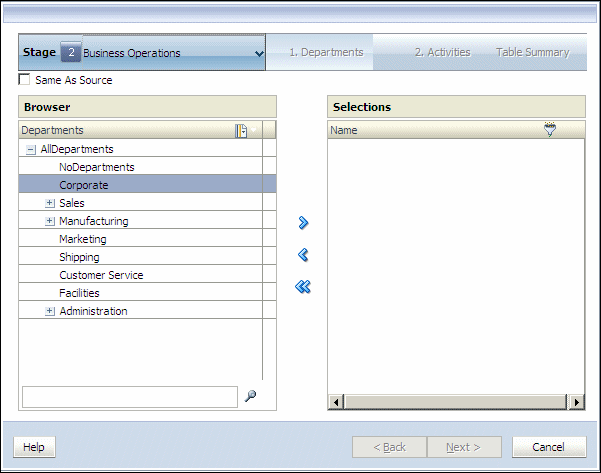
- Klicken Sie in der Spalte Verfügbare Regeln auf Hinzufügen
 .
.
Das Dialogfeld "Regel hinzufügen" wird angezeigt.
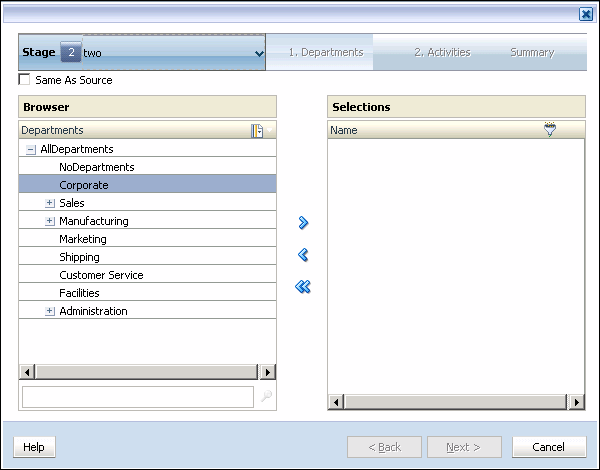
- Wählen Sie unter Stufe die Stufe aus, für die die Regel erstellt werden soll.
- Optional: Wählen Sie Mit Quelle übereinstimmend aus, um eine Zuweisungsregel zu erstellen, die eine einzelne Quelle für eine oder mehr Zielkreuzungspunkte verwendet.
Beim Erstellen des Berechnungsskripts fügt das Skript die ausgewählte Quelle in die Regel ein, um die entsprechende Umlage zu erstellen.
- Wählen Sie unter Schritt 1 das erste Element des Kreuzungspunkts für die Zuweisungsregel aus.
- Klicken Sie auf Hinzufügen
 , um das ausgewählte Element nach Auswahl zu verschieben.
, um das ausgewählte Element nach Auswahl zu verschieben. - Klicken Sie auf Weiter.
- Optional: Filtern Sie die Liste nach ausgewählten Dimensionsebenen, die nicht der Ebene 0 angehören.
Wenn Sie einen Wert in einen Filter für UDA- oder Attribute-Parameter eingeben, geben Sie die vollständige Zeichenfolge ein. Platzhaltersymbole, z.B. Sternchen (*) und Fragezeichen (?), werden in Namensfiltern für Zuweisungsregeln unterstützt. Beispiel: Geben Sie "B*" ein, um Elemente zu filtern, deren Namen oder Aliasnamen mit dem Buchstaben "B" beginnen. "*B" darf nicht verwendet werden, da dies bedeutet, dass der Filter mit einem Platzhalter beginnt. Dies ist nicht zulässig.
Informationen hierzu finden Sie unter Filter verwenden.
Hinweis:
Bei Zuweisungsregeln wird das Kriterium "Filter mit Name" sowohl auf den Elementnamen als auch auf den Aliasnamen angewendet. Dabei ist es unerheblich, welcher Modus beim Erstellen des Filters ausgewählt wurde ("Alias anzeigen" oder "Name anzeigen").
- Wählen Sie unter Schritt 2 das zweite Element des Kreuzungspunkts als Zuweisungsziel aus.
- Klicken Sie auf Hinzufügen
 , um das ausgewählte Element nach Auswahl zu verschieben.
, um das ausgewählte Element nach Auswahl zu verschieben.
Nach der Auswahl aller Elemente wird die Zielauswahlübersicht angezeigt.
- Klicken Sie auf Weiter.
Nach der Auswahl aller Elemente wird die Zuweisungsregelübersicht angezeigt.
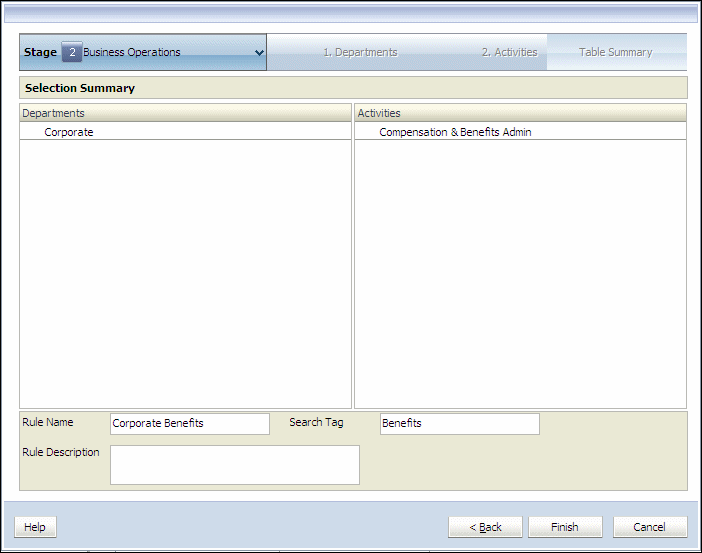
- Vergewissern Sie sich, dass die ausgewählten Optionen korrekt sind.
- Geben Sie unter Regelname einen Namen für die Zuweisungsregel an. Der Regelname darf maximal 80 Zeichen umfassen.
- Optional: Geben Sie ein Suchtag ein, um spätere Suchen für die Regel zu vereinfachen.
- Optional: Geben Sie eine Beschreibung der Zuweisungsregel ein.
- Klicken Sie auf Fertig stellen.
Der Regelname wird der Liste "Verfügbare Regeln" im Dialogfeld "Zuweisungsregeln - Verwaltung" hinzugefügt.